NVIDIA NVFlash是一个NVIDIA显卡BIOS修改器,NVFlash就是更新NVIDIA显示卡BIOS的工具软件,显示BIOS版本,检测BIOS是否可支持刷新。软件能够通过bios修改来解决显卡问题或者提升显卡性能,操作简单,快速帮你检测电脑显卡的数据!
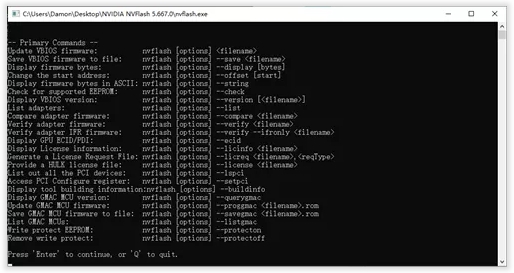
软件功能
刷新VGA BIOS不需要很多时间,并且您必须注意在此过程中可能发生的任何错误。遇到错误时,强烈建议您不要重新启动PC,因为这通常会使图形卡变砖(使其无法使用)。
尝试使用新的BIOS刷新卡之前,只需使用在执行此操作之前执行的备份即可。
此外,它还具有用于比较和验证固件,编写和删除保护或列出版本,适配器甚至已应用的修补程序的命令。
软件特色
NVFlash是一套在DOS下执行的软件,而且必须配合适当的参数才能行。NVFlash最常用的参数如下:
1、备份显示卡BIOS的参数为“nvflash -b xxxx.rom”;xxxx.rom为自订BIOS檔名。
2、清除显示卡原本BIOS的参数为“nvflash -e”。
3、更新显示卡BIOS的参数为“nvflash -4 -5 -6 xxxx.rom”;xxxx.rom为BIOS檔名。
特别提醒的是,NVFlash的操作环境为DOS,请勿在其它操作系统下执行。
而且更新BIOS是件具有风险的动作,若非具备一定的计算机硬件功力,请勿轻易尝试。
怎么备份BIOS
在进行BIOS的修改之前,最好对显卡原来的BIOS版本进行备份,这样即使在进行BIOS的修改时出现了问题,也可以通过备份的BIOS进行恢复,不会出现显卡无法使用,电脑无法开机的问题。
1、下载NVFlash ,然后解压到C盘,然后点击开始菜单,选择”运行”
2、输入”cmd”回车
3、在弹出的命令框里面输入”C:”,回车。
4、输入”cd nvflash”进入软件所在目录。
5、再输入”nvflash -b gt240_3400.rom”,回车,gt240_3400可以改为您显卡的名字,等待两三秒,显示保存成功。
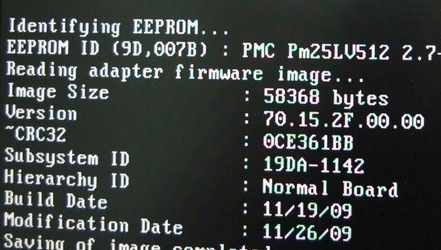
使用说明
在软件中用户可以对显卡的BIOS进行修改编辑,从而达到超频等目的,很多的用户第一次进行这类型的操作,不知道软件的操作方法,下面小编为大家带来软件的使用方法介绍,感兴趣的用户快来看看吧。
1、确定自己的显卡型号以及BIOS版本。
2、进入纯DOS环境下,在命令提示符后输入“nvflash -c”,测试显卡BIOS所使用的ROM类型。如果刷新程序支持显卡的ROM芯片,则会列出该芯片的详细信息(如图1),反之则出现错误提示。
小提示: nvflash和各种命令参数配合使用时,可以实现不同的功能:
-f :将名为“filename”的BIOS文件写入显卡的ROM芯片中,然后进行校验。
-b :从显卡的ROM芯片中读取BIOS,并以“filename”的名字保存。
-k :从显卡的ROM芯片中读取BIOS,并与名为“filename”的BIOS文件比较。
-c:检测显卡ROM芯片是否支持刷新。
-h:BIOS升级完成后重启机器。
-?:获取刷新程序的详细说明,包括命令行参数、支持的ROM芯片等。
3、备份当前BIOS
备份BIOS的参数是“b”,其命令格式是“nvflash -b ”,即备份显卡BIOS,并存为“filename”文件。此外,备份BIOS的工作还可以事先在Windows下完成,即通过NVIDIA BIOS Editor这个软件进行备份。
4、刷新BIOS过程
完成备份工作以后,再输入“nvflash -f ”即可将新的BIOS写到ROM芯片中。刷新过程中,屏幕会有所抖动,并变黑,持续时间在10秒左右。如果再次回到DOS界面,那么刷新成功了。
刷bios刷不进怎么办
很多用户在进行BIOS的刷新时会出现问题,一旦出现了问题,那么轻则花屏不稳定,重则黑屏的问题出现,下面小编为大家带来BIOS刷不进的补救方法,感兴趣的用户快来看看吧。
刷新后如果出现花屏或不稳定现象,这时就要把备份好的BIOS文件重新刷回到显卡中,具体刷新的方法跟刷新新版BIOS的方法一样,只不过要将命令行中的“newbios.rom”改为“backup.rom”。接下来着重介绍刷新后出现黑屏的补救措施。
方法1
首先将AGP显卡拔下来,插上PCI显卡后开机,进入主板BIOS设置程序,选择“Intergrated Peripherals”选项,将“Init Display First”项的值改为“PCI Slot”。然后保存设置并关机。
接下来将AGP卡重新插上,但仍让显示器连接在PCI显卡上,然后重新开机。最后按照前面的刷新方法,将正确的BIOS文件刷回去即可。这里要注意的一点是,输入刷新命令时要明确AGP显卡的编号(0表示AGP接口)。
方法2
如果没有PCI显卡,也可以“摸黑”操作,即进行“盲刷”操作。首先另找一台机器,并在DOS启动软盘上建立一个自动批处理文件(AUTOEXEC.BAT),在该文本文件中写入以下命令行:“nvflash ”(NVIDIA显卡使用,命令中的为备份的BIOS文件名)或“Flashrom -p 0 Backup.rom”(ATI显卡使用)。

英伟达旧版驱动在哪下载?英伟达的驱动为优秀的游戏和创意应用程序提供完善的功能与支持。最新的英伟达驱动在不断更新中,很多小伙伴想要下载英伟达旧版驱动,小编为你带来的是英伟达驱动历史版本大全,有需要的小伙伴们欢迎下载!

小鹅通助手是一款专门为学生们推出的优秀的线上直播教学平台,软件内引入了多家优质的教育机构,使用户的们可以在平台中迅速找到适合自己的学习资料和方式,找到一位好的老师,让自己的学习更上...

飞书是字节跳动旗下的企业协作与管理平台,飞书一站式整合及时沟通、智能日历、音视频会议、飞书文档、云盘等办公协作套件,提供品质卓越的云协作体验,成就组织和个人,使协作和管理更高效、更...

芦笋是一款极简录屏软件,非常好用的屏幕录制分享工具。这款软件拥有简洁的界面,屏幕录制功能容易使用,支持一键分享、花样互动,让沟通更有表现力。可以同时录制人像、声音、屏幕,支持自由调...

联想企业网盘是一款功能非常强大的云存储企业级网盘软件,该软件针对企业网络文件存储和管理需求的解决方案,提供安全可靠的在线企业文件管理,致力于文件创造业务价值,提高企业办公效率。您可...

风云CAD转换器是一款专业的CAD图形转换工具,支持CAD转PDF,CAD转图片,PDF转CAD,DWG转DXF,CAD与DWF互转。通过风云CAD转换器还可以快速查看CAD图纸,有需要的用户快来下载吧!

HoneyView是一款轻量级图片/漫画阅览器,支持流行的图像格式,包括BMP,JPG,GIF/Animation GIF,PNG,TGA,PSD,JPEG 2000(JP2,J2K)等等。HoneyView功能强大,看图速度快,是一款不可多得的...
发表评论
共0条
评论就这些咯,让大家也知道你的独特见解
立即评论以上留言仅代表用户个人观点,不代表u老九立场